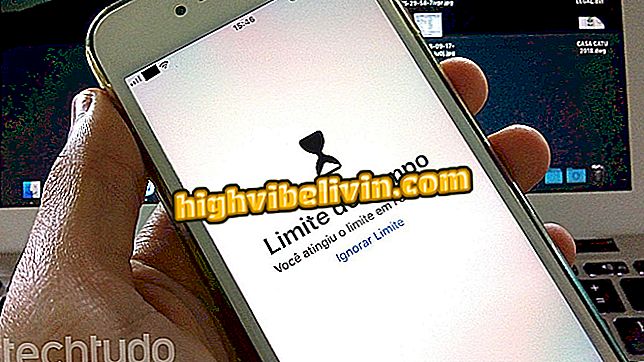Windows 7 oppdatering gir feil 0x80070035; vet hvordan man skal løse
Windows 7 mottok en sikkerhetsoppdatering sist tirsdag (8) som forårsaker problemer med datamaskinforbindelse med andre enheter. Etter installering av oppdateringsnummer KB4480970 rapporterer noen systembrukere at de ikke kan koble maskinen til skrivere. Feil 0x80070035, "Nettverksbanen ikke funnet", er relatert til SMBv2-fildeling per forbindelse.
Microsoft utgitt en annen oppdatering for å løse tilkoblingsfeilen i fredags (11). Oppdateringen må lastes ned manuelt av brukeren, da den ikke automatisk startes på Windows 7-maskiner. Hvis datamaskinen din har blitt påvirket, kan du se hvordan du får tilgang til reparasjonen eller løse problemet ved å avinstallere KB4480970-oppdateringen eller med en kommando for å redigere registret Windows og angre en endring som ble gjort av oppdateringen. Ta en titt på trinnene for detaljer nedenfor.
Alt Windows 7-brukere trenger å vite om Windows 10

Slik løser du tilkoblingsproblemet etter at du har installert KB4480970-oppdateringen i Windows 7
Vil du kjøpe mobiltelefon, TV og andre rabattprodukter? Kjenn Sammenlign
Slik laster du ned reparasjonen
Trinn 1. Gå til Microsoft Update Catalog for Windows 7 (catalog.update.microsoft.com/Search.aspx?q=KB4487345). Finn versjonen av systemet som er installert på PCen, og trykk på "overfør" -knappen til høyre for å få oppdateringsinstallasjonslenken.

Velg systemversjonen for å laste ned reparasjonen
Trinn 2. For å laste ned reparasjonen må du trykke på nedlastingskoblingen som vises på siden som åpnes neste.

Nedlastingskoblingen vises på siden som åpnes neste
Slik avinstallerer du KB4480970-oppdateringen
Trinn 1. Skriv "Windows Update" i Windows 7-søk og trykk på "Vis installerte oppdateringer" -alternativet;

Få tilgang til den installerte oppdateringsloggen
Trinn 2. Velg nå KB4480970 oppdateringen og trykk "Avinstaller" -knappen;

Avinstaller KB4480970-oppdateringen
Trinn 3. Til slutt, start datamaskinen på nytt med alternativet "Start på nytt".

Start datamaskinen på nytt
Slik løser du ved kommandoprompt
Trinn 1. Skriv inn "cmd" i Windows 7-søk og høyreklikk på det første resultatet. I kontekstmenyen, gå til alternativet "Kjør som administrator";

Åpne kommandoprompt som administrator
Trinn 2. Til slutt, skriv inn kommandoen nedenfor og start datamaskinen på nytt:
reg legge til HKLM \ SOFTWARE \ Microsoft \ Windows \ CurrentVersion \ Policies \ system / v LocalAccountTokenFilterPolicy / t REG_DWORD / d 1 / f

Skriv inn den angitte kommandoen
Klar! Benytt deg av tipsene for å løse forbindelsesproblemer forårsaket av KB4480970-oppdateringen i Windows 7.
Via Softpedia, TechRadar og MSPowerUser
Windows 7 eller 10: Hvilken er best for bærbar PC? Diskuter i forumet.

Slik programmerer du en Windows-datamaskin for å lukke seg alene